Un tutorial pentru FlexiSign
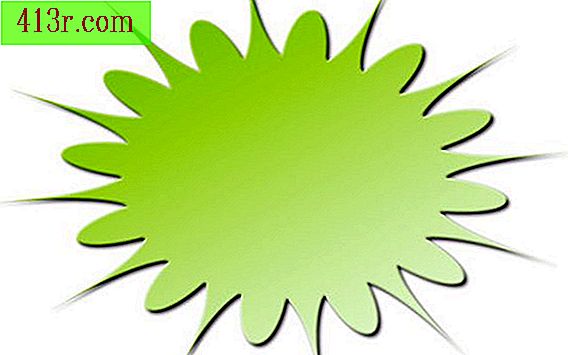
Producată de International SA, FlexiSIGN este un software de design pentru semne, cu editor de desktop și capabilități de desen. Software-ul are bare de instrumente pentru personalizarea desenului, inclusiv instrumente de formă, instrumente text și instrumente de linie. FlexiSIGN vine într-o versiune Pro, o versiune Expert, o versiune Print & Cut, o versiune scrisă și o versiune de design. Acest tutorial este o introducere a funcțiilor de bază ale FlexiSIGN în primii pași pentru un nou proiect de proiectare.
Faceți clic pe "Start", "Toate programele" și "FlexiSIGN" pentru a deschide FlexiSIGN. Faceți clic pe "Fișier" din meniu și selectați "Nou."
Faceți clic pe "Rectangle", "Oval" sau "Circle" din bara de instrumente. Faceți clic și trageți prin ecranul principal pentru a crea formularul. Faceți clic pe "Vizualizare" din meniul "Fișier" și faceți clic pe "DesignCentral" pentru a modifica proprietățile obiectului.
Faceți clic pe fila "Document" din cadrul DesignCentral pentru a modifica dimensiunea desenului și culoarea de fundal. Faceți clic pe "Margini" pentru a modifica marginile desenului și faceți clic pe "dimensiune" pentru a modifica dimensiunea și poziția.
Adăugați textul în desen făcând clic pe instrumentul "Text orizontal" sau "Text vertical". Centralizați cursorul mouse-ului pe desen, faceți clic și tastați textul.
Desenați linii drepte sau curbe. Faceți clic pe instrumentul "Route of Bézier", dați clic pe locul desenului unde doriți să începeți linia și faceți clic pe locul în care doriți să ajungă linia. Va apărea o linie. Adăugați liniile suplimentare dacă doriți să desenați forme poligonale.
Imprimați desenul făcând clic pe "Fișier" și apoi făcând clic pe "RIP și Print". Setați proprietățile din caseta de dialog "RIP și Print" și faceți clic pe "Trimitere" pentru a trimite designul la coada de comandă a producției pentru tipărire.







